Handmatig controleren op systeemupdates op een Android-telefoon

Wanneer een nieuwe versie van Android voor uw telefoon wordt uitgebracht, wordt deze meestal niet voor iedereen tegelijk weergegeven. In plaats daarvan rolt het na verloop van tijd op. U kunt echter eenvoudig controleren of deze beschikbaar is op uw apparaat in plaats van te wachten op een melding.
OPMERKING: dit artikel bevatte een niet-bevestigde truc voor het "forceren" van Android om te controleren op updates door gedwongen stoppen het Google Services Framework en het wissen van zijn gegevens. Deze truc is niet langer betrouwbaar, dus we hebben hem verwijderd. Als u echter niet kunt wachten (en u gebruikt een Nexus- of Pixel-apparaat), kunt u altijd de regel overslaan of de update handmatig flashen.
Android is ontworpen om de update van Google in de gaten te houden servers voor elk specifiek model. Wanneer een nieuwe versie wordt uitgebracht, ontvangt u binnen enkele dagen een melding dat de update beschikbaar is om te downloaden. Deze melding wordt weergegeven als elke andere melding in het meldingenvak - tik erop om de nieuwe versie te installeren.
U zult deze melding echter niet onmiddellijk zien, ook al heeft u mogelijk gelezen dat een nieuwe update naar u is doorgestuurd apparaat.
Als u Android handmatig wilt laten controleren op updates, moet u eerst naar het menu Instellingen gaan. Trek het meldingenpaneel naar beneden en tik op het tandwielpictogram om aan de slag te gaan.

Scroll in het menu Instellingen helemaal naar "Over de telefoon" en ga daar naartoe.

De bovenste optie hier is "Systeemupdates. "Tik erop.
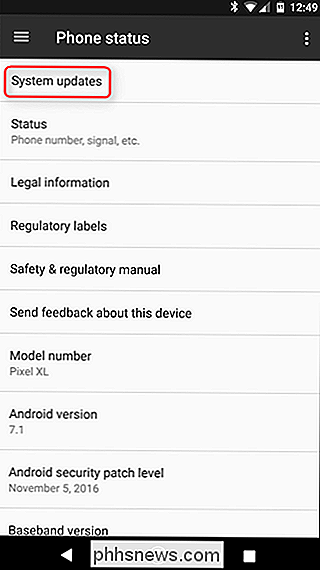
Het zou u moeten vertellen dat uw systeem hier up-to-date is, samen met wanneer het voor het laatst op een update heeft gecontroleerd. Afhankelijk van het apparaat dat u gebruikt, kan dit scherm er enigszins anders uitzien, maar het idee is nog steeds hetzelfde. Er is een knop met de tekst 'Controleren op updates'. Tik op dat ventje.
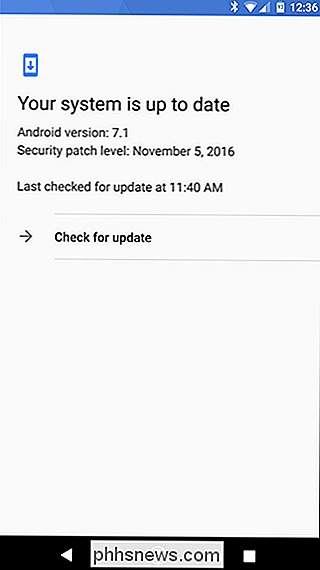
Het systeem duurt enkele seconden om de servers te raken om te kijken of er iets beschikbaar is voor uw specifieke apparaat.
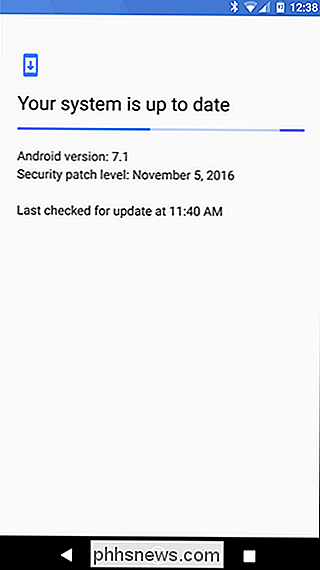
In het ideale geval vindt u dit de nieuwe systeemupdate en vraag je om hem te "Downloaden en installeren". Als dat het geval is, is het je geluksdag - ga je gang en rol je ermee!
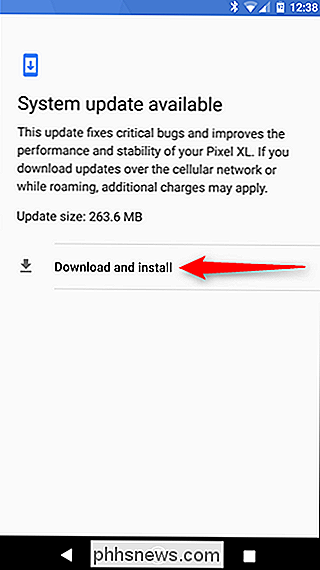
Als er geen update beschikbaar is, wel, dan gooi je in feite gewoon terug naar het eerste scherm dat liet zien dat het systeem up-to-date is . Volgende keer beter.
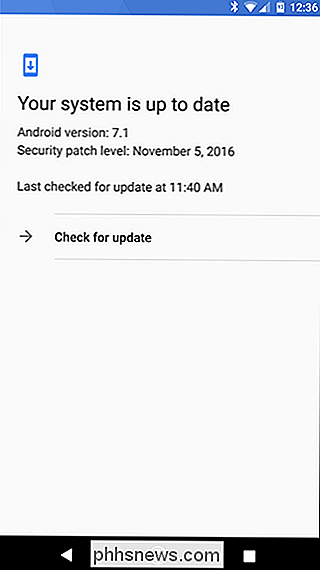

Wat zijn "ZigBee" en "Z-Wave" Smarthome-producten?
Terwijl u nieuwe smarthome-producten in uw huis van de toekomst onderzoekt, zult u veel termen tegenkomen en categorieën die volkomen vreemd lijken. Bovenaan de lijst: producten "ZigBee" en "Z-Wave". Wat betekent dit, en wat is het verschil tussen beide? ZigBee en Z-Wave zijn hoe uw Smarthome-gadgets communiceren met hun hubs ZigBee en Z-Wave zijn de twee draadloze protocollen die vrijwel allemaal werken op hub gebaseerde smarthome-producten gebruiken.

De nieuwe tabbladpagina van Firefox wijzigen of aanpassen
Firefox Quantum's nieuwe tabbladpagina bevat veel dingen, van aanbevolen artikelen tot hoogtepunten uit uw geschiedenis. Maar als je dat ontwerp niet leuk vindt, zit je er niet mee. U kunt de oude pagina van het nieuwe tabblad van Firefox herstellen of een ander adres instellen als uw nieuwe tabblad.



